Liker det eller ikke, annonser er overalt. Fra nettsteder du besøker til ja, til og med Windows 10 OS, blir du lurt til å se og klikke på annonser nå og da. Selv om det er en måte å tjene inntekter for selskaper, inkludert Microsoft, kan overdosering av det til tider bli irriterende.
Enten du har oppgradert til Windows gratis sent, eller du har betalt for den forhåndsinnlastede versjonen, du vil fortsatt se annonser som vil tvinge deg til å kjøpe apper og tjenester, noe som kanskje ikke er nyttig etter alle. Fra låseskjermen eller Start-menyen til File Explorer eller Cortana, er systemet ditt fullt av annonser.
Men det gode er at du har et valg å deaktivere annonsene og ikke se dem tilbake med mindre du vil. La oss se hvordan du slår av alle annonser i Windows 10 fra hvor som helst.
Metode 1: Gjennom Microsoft Edge Share
Trinn 1: Åpen Microsoft Edge og klikk på de tre horisontale prikker øverst til høyre i nettleseren. Velg nå Dele fra hurtigmenyen.
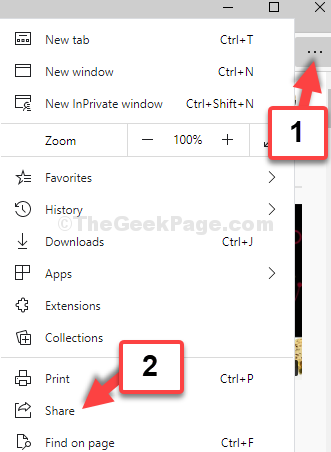
Steg 2: I Dele vindu, gå til delen der du ser appikonene. Høyreklikk på hver av dem og fjern markeringen
vis appforslag (en etter en) for å slå dem av.
Du er ferdig med denne metoden, la oss nå gå til den andre metoden for å slå av annonsene i Windows 10.
Metode 2: Gjennom Innstillinger-appen
Trinn 1: Gå til Start på skrivebordet og klikk på Innstillinger i hurtigmenyen, plassert over Makt alternativ.

Steg 2: I Innstillinger vindu, klikk på System.

Trinn 3: Klikk deretter på Varsler og handlinger til venstre og deretter på høyre side av ruten, gå ned til Varsler seksjon. Slå glidebryteren av for Få varsler fra apper og andre avsendere.

Trinn 4: Fjern også avkrysningsruten ved siden av Få tips, triks og forslag når du bruker Windows.

Dette trinnet vil slå av alle alternativene under Få varsler fra disse avsenderne seksjonen, automatisk.
Når du er ferdig med å deaktivere varslingsalternativene, gå videre til tredje metode.
Metode 3: Gjennom File Explorer
Trinn 1: Gå til skrivebordet og klikk for å åpne Denne PC-en. Nå, gå til Utsikt fanen og klikk på Alternativer.
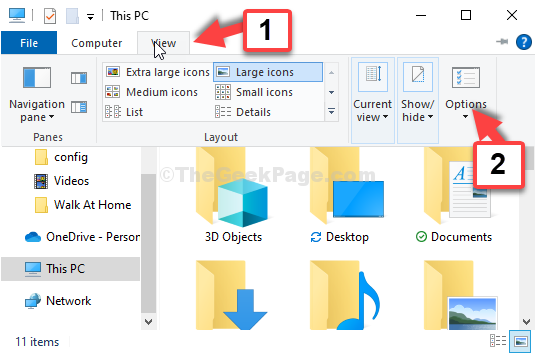
Steg 2: I Mappealternativer vindu, gå til Utsikt kategorien og deretter under Avanserte innstillinger seksjon, bla ned og fjern avmerkingen i ruten ved siden av Vis varsler om synkroniseringsleverandør.
Klikk på Søke om og så OK for å lagre endringene og Exit.

Det er alt. Du er ferdig med å deaktivere alle annonser i Windows 10 fra alt der det er mulig.


